- Actualizar los controladores de la tarjeta de sonido Turtle Beach N270 es ideal para Facilite la comunicación entre las señales de audio de entrada y salida en su PC.
- Para obtener la última versión del controlador, asegúrese de verificar las últimas actualizaciones de su sistema operativo.
- Probar algunas de las opciones integradas de su sistema operativo puede ayudarlo a actualizar los controladores de la tarjeta de sonido Turtle Beach N270 con facilidad.
- Considere usar una herramienta especializada en ese sentido también, así que consulte nuestra recomendación a continuación.

Este software reparará errores comunes de la computadora, lo protegerá de la pérdida de archivos, malware, fallas de hardware y optimizará su PC para obtener el máximo rendimiento. Solucione problemas de PC y elimine virus ahora en 3 sencillos pasos:
- Descargar la herramienta de reparación de PC Restoro que viene con tecnologías patentadas (patente disponible aquí).
- Hacer clic Iniciar escaneo para encontrar problemas de Windows que podrían estar causando problemas en la PC.
- Hacer clic Repara todo para solucionar problemas que afectan la seguridad y el rendimiento de su computadora
- Restoro ha sido descargado por 0 lectores este mes.
Para que su PC funcione de manera óptima, debe mantener siempre su conductores A hoy. Por lo tanto, los controladores de la tarjeta de sonido Turtle Beach N270 no son una excepción a la regla.
Realizar esta acción es simple y si lo hace, seguramente sentirá una gran diferencia en su computadora.
Este artículo le mostrará algunas de las soluciones mejor calificadas que lo ayudarán a mantener actualizados sus controladores de sonido.
¿Cómo puedo actualizar los controladores de la tarjeta de sonido Turtle Beach N270?
1. Utilice Windows Update
- Abierto Ajustes.
- Ir Actualización y seguridad.

-
Desde el lado izquierdo, seleccione actualizacion de Windows y luego haga clic en Buscar actualizaciones, desde el lado derecho.

2. Usar el Administrador de dispositivos
- Abierto Administrador de dispositivos.

- Expandir Controladores de sonido, video y juegos.

-
Busque el dispositivo de sonido necesario en la lista, haga clic con el botón derecho en él y elija el Actualizar controladoropción.
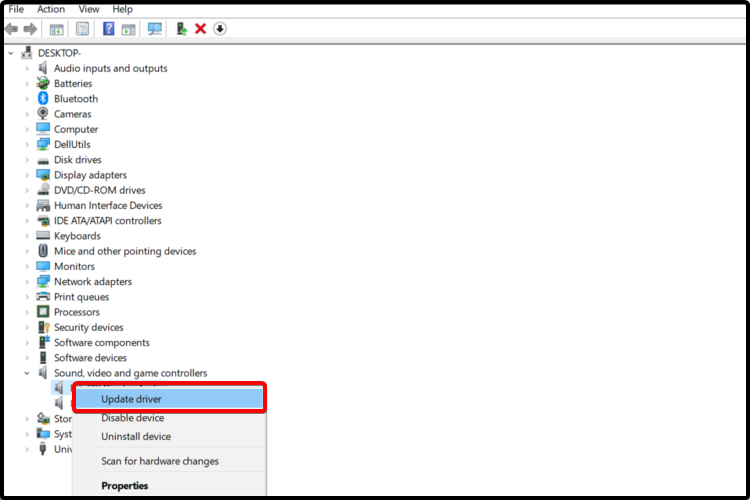
-
Haga clic en Busque automáticamente el software del controlador actualizado.

- Windows encontrará automáticamente un controlador adecuado e intentará actualizarlo.
3. Prueba una herramienta de actualización dedicada
Para actualizar fácilmente el controlador de la tarjeta de sonido de Santa Cruz en Windows 10, debe considerar el soporte de una herramienta especializada. A diferencia de los métodos anteriores, este puede realizar automáticamente todos los procesos, con un pequeño esfuerzo por su parte.
Al usarlo, todos los controladores de su PC se instalarán, actualizarán y repararán constante y eficientemente si es necesario. Por lo tanto, podemos admitir firmemente que esta podría ser una de las mejores opciones que debería probar.
 Los controladores son esenciales para su PC y todos los programas que usa a diario. Si desea evitar bloqueos, bloqueos, errores, retrasos o cualquier otro problema, deberá mantenerlos actualizados.La búsqueda constante de actualizaciones de controladores requiere mucho tiempo. Afortunadamente, puede utilizar una solución automatizada que buscará de forma segura nuevas actualizaciones y las aplicará con facilidad, y es por eso que le recomendamos DriverFix.Siga estos sencillos pasos para actualizar sus controladores de forma segura:
Los controladores son esenciales para su PC y todos los programas que usa a diario. Si desea evitar bloqueos, bloqueos, errores, retrasos o cualquier otro problema, deberá mantenerlos actualizados.La búsqueda constante de actualizaciones de controladores requiere mucho tiempo. Afortunadamente, puede utilizar una solución automatizada que buscará de forma segura nuevas actualizaciones y las aplicará con facilidad, y es por eso que le recomendamos DriverFix.Siga estos sencillos pasos para actualizar sus controladores de forma segura:
- Descargue e instale DriverFix.
- Iniciar la aplicacion.
- Espere a que DriverFix detecte todos sus controladores defectuosos.
- El software ahora le mostrará todos los controladores que tienen problemas, y solo necesita seleccionar los que le gustaría arreglar.
- Espere a que DriverFix descargue e instale los controladores más nuevos.
- Reanudar su PC para que los cambios surtan efecto.

DriverFix
Los controladores ya no crearán ningún problema si descarga y usa este poderoso software hoy.
Visita la página web
Descargo de responsabilidad: este programa debe actualizarse desde la versión gratuita para realizar algunas acciones específicas.
4. Utilice el sitio web de asistencia del fabricante.
- Acceda al sitio web de Turtle Beach.
- Descargar el Actualizador de Turtle Beach Audio Hub.
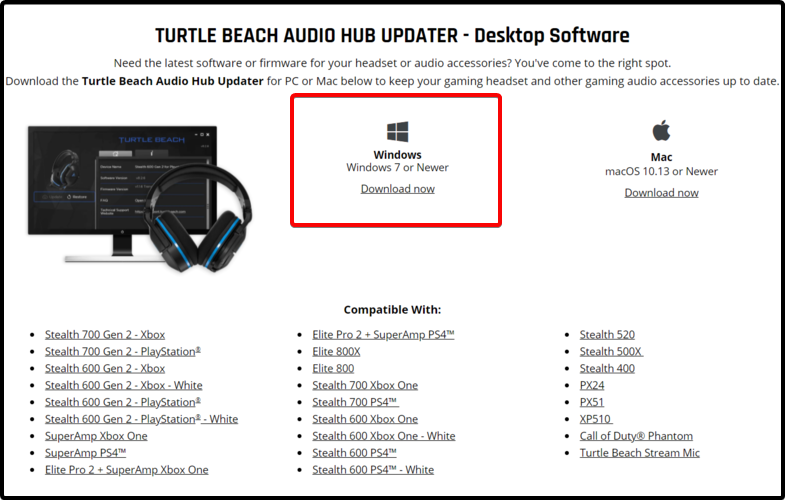
- Siga las instrucciones en pantalla para instalarlo.
Tenga en cuenta que puede descargar Turtle Beach Audio Hub Updater para los sistemas operativos Windows y Mac.
Estas son algunas soluciones rápidas y eficientes que seguramente lo ayudarán a actualizar los controladores de la tarjeta de sonido Turtle Beach N270.
Para mantener seguros todos sus componentes de software, no dude en consultar una guía completa sobre cómo actualizar los controladores en Windows 10 también. No te arrepentirás de haberlo hecho.
No dudes en compartir tu opinión y dejar un comentario. Como siempre, la siguiente sección te está esperando.
 ¿Sigues teniendo problemas?Arréglelos con esta herramienta:
¿Sigues teniendo problemas?Arréglelos con esta herramienta:
- Descarga esta herramienta de reparación de PC Excelente en TrustPilot.com (la descarga comienza en esta página).
- Hacer clic Iniciar escaneo para encontrar problemas de Windows que podrían estar causando problemas en la PC.
- Hacer clic Repara todo para solucionar problemas con tecnologías patentadas (Descuento exclusivo para nuestros lectores).
Restoro ha sido descargado por 0 lectores este mes.

![Cómo reinstalar los controladores de audio en Windows 10 [Realtek]](/f/ca1cbbf528a52f16be843289e547cfc0.jpg?width=300&height=460)
